Windows 11, 10에서 원격 데스크톱 앱 설정을 백업하는 방법
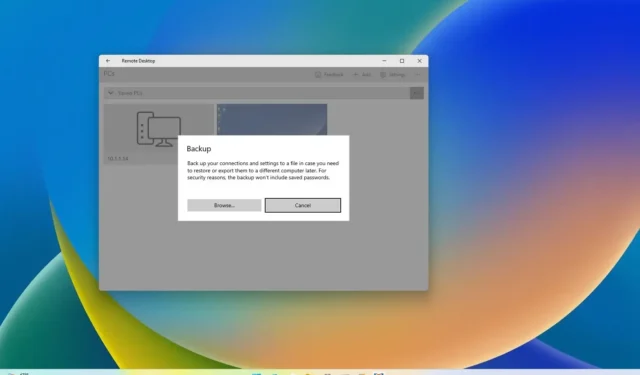
- 원격 데스크톱 앱 설정을 백업하려면 앱의 기본 메뉴를 열고 “백업” 옵션을 선택한 다음 대상 폴더를 찾아보고 모든 연결 및 설정이 포함된 “rdb” 파일을 저장하세요.
- 앱을 복원하려면 원격 데스크톱 기본 메뉴를 열고 “복원” 옵션을 선택한 다음 백업 위치를 찾아 복원할 “rdb” 백업 파일을 선택하세요.
업데이트 날짜: 2023년 10월 31일: Windows 11 (및 10) 에서는 원격 데스크톱 앱의 설정을 백업하고 복원할 수 있으며, 이 가이드에서는 이 프로세스를 완료하는 단계를 간략하게 설명하겠습니다.
원격 데스크톱 앱을 사용하면 원격 데스크톱 연결을 수신 하도록 구성된 원격 컴퓨터 및 서버에 연결할 수 있습니다 . 앱이 편리하기는 하지만 정기적으로 많은 장치에 연결하는 시스템 관리자라면 장치 간의 연결 및 설정을 수동으로 동기화하거나 앱을 다시 설치할 때 연결을 다시 생성해야 하는 번거로운 일이 될 수 있습니다. 컴퓨터의 운영 체제.
다행히 원격 데스크톱 앱에는 연결 및 설정을 쉽게 내보내고 가져올 수 있는 백업 기능이 포함되어 있습니다.
이 가이드 에서는 Windows 10 및 11 용 원격 데스크톱 앱을 사용하여 연결과 설정을 백업하고 복원하는 단계를 설명하겠습니다 .
Windows 11에서 원격 데스크톱 앱 설정 백업
Windows 11(또는 10)에서 원격 데스크톱 앱 연결 및 설정을 백업하려면 다음 단계를 따르세요.
-
Windows 11(또는 10)에서 원격 데스크톱을 엽니다 .
-
오른쪽 상단의 메뉴(점 3개) 버튼을 클릭합니다.
-
백업 옵션을 선택하세요 .
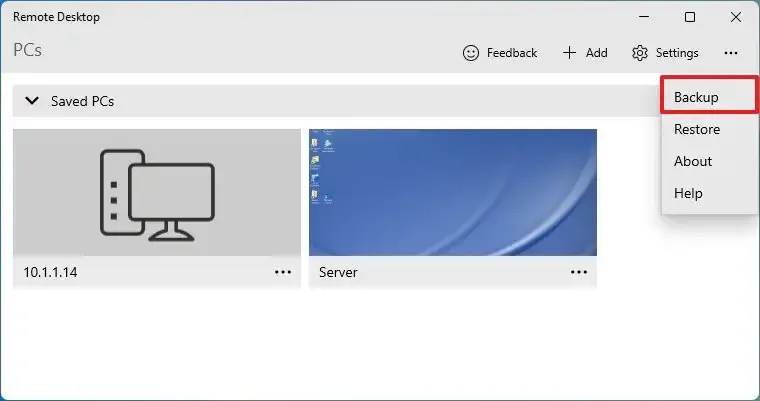
-
찾아보기 버튼을 클릭하세요 .
-
OneDrive 또는 USB 플래시 드라이브와 같이 설정을 내보내려는 위치에 RemoteDesktopWorkspace.rdb 파일을 저장합니다 .
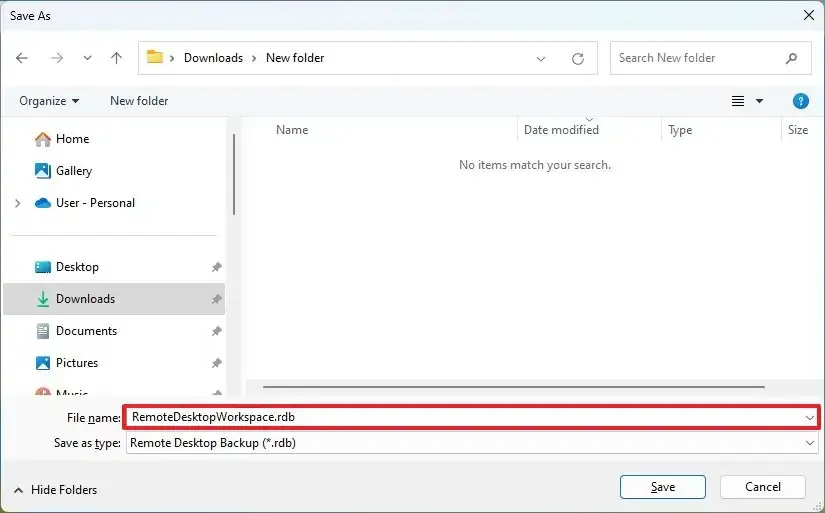
단계를 완료하면 동일한 컴퓨터에서 설정을 복원하거나 설정을 다른 장치에 복사해야 할 때까지 파일을 안전한 장소에 보관할 수 있습니다.
Windows 11에서 원격 데스크톱 앱 설정 복원
원격 데스크톱 앱에서 연결 및 설정을 복원하려면 다음 단계를 따르세요.
-
원격 데스크톱을 엽니다 .
-
오른쪽 상단의 메뉴(점 3개) 버튼을 클릭합니다.
-
복원 옵션을 선택합니다 .
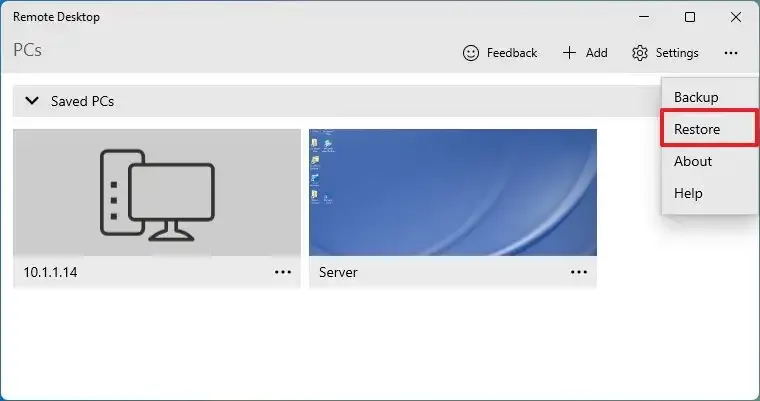
-
찾아보기 버튼을 클릭하세요 .
-
복원할 RemoteDesktopWorkspace.rdb 파일을 선택합니다 .
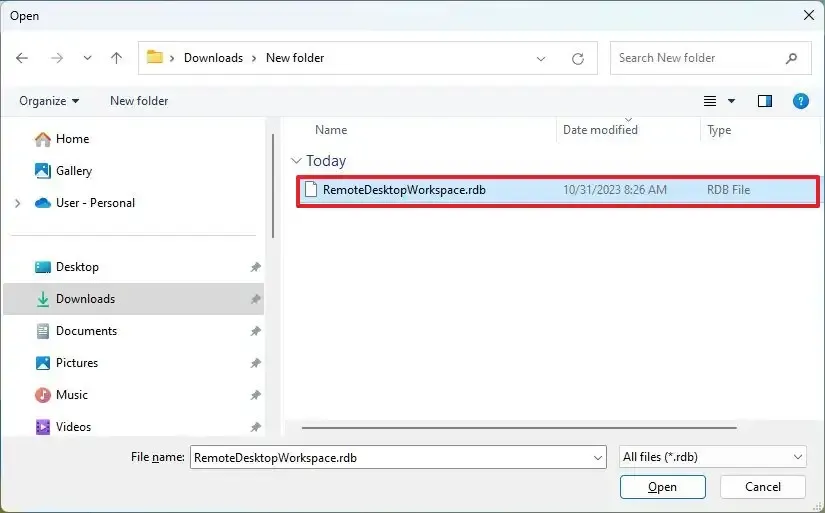
-
열기 버튼을 클릭하세요 .
단계를 완료하면 다른 장치 및 서버에 대한 원격 연결이 앱에서 복원되지만 연결을 설정하려면 비밀번호를 입력해야 할 수도 있습니다.
2023년 10월 31일 업데이트: 이 가이드는 여전히 정확하고 지침이 Windows 11에서도 작동한다는 점을 반영하도록 업데이트되었습니다.


답글 남기기